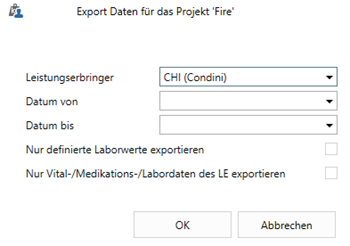ICPC-Stammdaten
ICPC steht für International Classification in Primary Care. Es handelt sich um ein Klassifizierungssystem für die Hausarztmedizin, ist in vielen Ländern im Einsatz und geeignet zur Übersicht über die Hausarzttätigkeit. ICPC-2 basiert auf dem Episodenkonzept und hat nur etwa 300 verschiedene Codes (im Gegensatz zu ca. 14'000 Codes bei ICD-10).
Die folgenden Daten können Sie erfassen:
Grund der Konsultation/RFE = Reason for Encounter (Verlaufsart Subjektiv);
Diagnose (Verlaufsarten Objektiv und Analyse);
Anordnung (Verlaufsart Prozedur).
ICPC ist unter bestimmten Umständen kostenpflichtig; beachten Sie deshalb die Richtlinien bezüglich Lizenzierung.
Dieses Thema enthält: |
Daten erfassen/ändern
1. |
|
2. |
Erfassen Sie einen Verlaufseintrag. |
3. |
Drücken Sie die F8-Taste (standardmässig werden die heutigen ICPC-Codes dieses Patienten angezeigt). |
4. |
Markieren Sie die Zelle, welche Sie befüllen möchten, mittels Klick. |
5. |
Die ICPC-Codes (es spielt keine Rolle, ob Sie einen neuen Wert erfassen oder einen bestehenden Wert ändern/ergänzen möchten) können Sie auf zwei Arten erfassen: |
|
a) Öffnen Sie das ICPC-Code-Erfassungsfenster mittels ... |
|
Doppelklick in die Zelle oder Drücken der Leerschlag-Taste oder Drücken
der F2-Taste. |
|
b) Falls
Sie die ICPC-Codes nicht kennen und keine Codeliste
zur Hand haben, öffnen Sie mit der F8-Taste
das Codeblatt, welches nach Kapiteln sortiert ist. |
|
des Buchstabens der gewünschten Kategorie (z.B. d für Verdauungssystem) und/oder der Cursor-Tasten. |
6. |
Aktivieren Sie die entsprechenden Checkboxen und übernehmen Sie die Werte mit OK. |
7. |
Klicken Sie OK, um die gewählten Codes in die Patientenübersicht zu übernehmen. |
8. |
Klicken Sie OK, um in die Patientenansicht zu gelangen. |
|
Zu
Punkt 5b (Codeblatt): Wenn der gewünschte Code markiert ist, können Sie dessen Checkbox mit der Leerschlag-Taste aktivieren (und deaktivieren). Alternativ klicken Sie die entsprechende Checkbox; zusammen mit der Ctrl-Taste können Sie mehrere Codes gleichzeitig (de-)markieren. Wenn Sie einen oder mehrere Codes markiert haben, können Sie diese(n) rechtsklicken und aus dem Kontextmenü eine Formatänderung (Schriftfarbe einstellen, Hintergrundfarbe einstellen, fett, kursiv, unterstrichen) vornehmen; so können Sie beispielsweise häufig benutzte ICPC-Codes hervorheben. Diese Formatänderung bleibt auch für andere Patienten gespeichert und wird beim Drucken berücksichtigt. |
Daten anzeigen/löschen
1. |
Suchen Sie einen Patienten; danach haben Sie folgende Möglichkeiten: |
|
a) Drücken
Sie die F8-Taste --> alle
erfassten ICPC-Codes dieses Patienten werden angezeigt, oder |
|
markieren Sie ein Problem und drücken die F8-Taste --> alle zu diesem Problem erfassten Werte werden angezeigt, oder markieren Sie ein Datum und drücken die F8-Taste --> alle ab diesem Datum erfassten Werte werden angezeigt. |
2. |
Passen Sie die Anzeige folgendermassen an: |
|
a) mit
der Combobox
Episode/Problem bestimmen Sie,
dass nur die Codes eines bestimmten Problems angezeigt werden; |
3. |
Falls Sie einen Code aus der Übersicht entfernen möchten, markieren Sie diesen und drücken die Del-Taste; die anschliessende Sicherheitsfrage beantworten Sie wunschgemäss. |
4. |
Klicken Sie OK, um in die Patientenansicht zurückzugelangen. |
Projekt FIRE
Bei FIRE (Family Medicine ICPC Research using Electronic Medical Records) handelt es sich um ein Forschungsprojekt des Institutes für Hausarztmedizin der Universität Zürich. Dabei werden Daten anonymisiert auf einen zentralen Server hochgeladen und stehen für weitere Auswertungen im Dienste der Hausarztmedizin zur Verfügung. Weitere Informationen zu FIRE finden Sie auf der Webseite der Uni Zürich.
Die folgenden Daten werden in eine xml-Datei exportiert (Stand Dezember 2019):
Leistungserbringer |
GLN (bei Leistungserbringern ohne eigene GLN wird eine Pseudo-GLN verwendet) |
Konsultation |
Datum |
Patient |
ID, Geschlecht, Jahrgang, Hausarztmodell (nur mit browserbasiertem vitomed), EAN Versicherer, Exitus (nur mit browserbasierter KG) |
Vitaldaten |
Systolischer und diastolischer Blutdruck, Puls, Gewicht, Grösse, Bauchumfang, BMI |
Diagnosen |
ICPC-2-Codes, 1 bis 7 (sofern einer Konsultation zugewiesen) |
Labor |
Datum, Analysenname, Einheit, Quelle, Min-/Max-Wert (sofern vom Labor geliefert), Abnormal-Flag |
Medikamente |
GTIN, Pharmacode, Dosierung (dosismo, dosismi, dosisab, dosisna), Startdatum, Enddatum, Bemerkungen, Typ (nur mit browserbasierter KG) |
Den Export lösen Sie wie folgt aus:
1. |
Wählen
Sie Hilfsprogramme | Service-Programme,
danach Dienstprogramme | Export Daten
für das Projekt 'Fire'. |
2. |
Wählen Sie einen Leistungserbringer. |
3. |
Definieren
Sie den zu exportierenden Zeitrahmen mit den Feldern Datum
von und Datum bis. |
4. |
Aktivieren Sie ggf. die Checkbox(en) Nur definierte Laborwerte exportieren und/oder Nur Vital-/Medikations-/Labordaten des LE (Leistungserbringers) exportieren. |
5. |
Klicken Sie OK. |
6. |
Bestimmen
Sie im Speichern unter-Dialog,
wie die xml-Datei heissen und
wo sie abgelegt werden soll, und klicken Sie Speichern. |
7. |
Leiten Sie diese Datei gemäss Vereinbarung mit der Projektleitung weiter. |
|
Der Export eines Patienten findet nur statt, wenn mindestens eine der folgenden Daten die Export-Bedingungen erfüllt: Konsultationen, wenn ein Verlaufseintrag im exportierenden Zeitraum liegt; Laborwerte folgender Parameter, welche im exportierenden Zeitraum liegen: Hb, Lc, CRP, BKS, Kreatinin, Cholesterin, HDL, LDL, Triglyceride, Transaminasen, Glucose nüchtern, HbA1C, PSA; Medikamente, welche im exportierenden Zeitraum ein Start- oder Enddatum oder eine Dosierungsänderung haben (letzteres nur mit browserbasiertem vitomed); Patienten, wenn Exitus im exportierenden Zeitraum liegt (nur mit browserbasierter KG).. |